- Fix: COD Modern Warfare kan inte komma åt onlinetjänster
- 1. Kontrollera Activision Online Services
- 2. Kör Game and Launcher som administratör
- 3. Verifiera spelfilernas integritet
- 4. Uppdatera nätverksdrivrutinen
- 5. Länka Activision- och Blizzard-kontot
- 6. Inaktivera Windows-brandväggen och Defender
- Varför fungerar inte Cod på min PC?
- Hur stänger jag av skrivskyddat läge i Call of duty?
- Stöds inte ditt operativsystem Cod mw?
- Är din status för Call of duty Warzone offline?
- Varför startar inte mitt spel?
- Varför fungerar inte mitt call of duty Vanguard?
- Hur fixar jag call of duty singleplayer på Windows 10?
- Varför fungerar inte call of Duty Modern Warfare på Windows 10?
- Kan du spela Call of duty på Windows 10 utan steam?
- Vad ska man göra om call of duty inte fungerar på Xbox?
- Vilka är flerspelarlägena i Call of Duty Modern Warfare?
Call of Duty: Modern Warfare är ett av de populära first-person shooter-videospelen som har utvecklats av Infinity Ward och publicerats av Activision. Det råder ingen tvekan om att det är en av de fantastiska visualiserade actionfyllda titlarna, men den har också en hel del buggar och fel. Många spelare stöter på problem med COD Modern Warfare Unable To Access Online Services.
Om du också är ett av offren som får samma problem, se till att följa den här felsökningsguiden. Enligt flera rapporter online får berörda spelare ”Kan inte komma åt onlinetjänster” felmeddelande ganska ofta när de vill komma in i spelet online i flerspelarläge. Så, utan att slösa mer tid, låt oss hoppa in i guiden nedan.
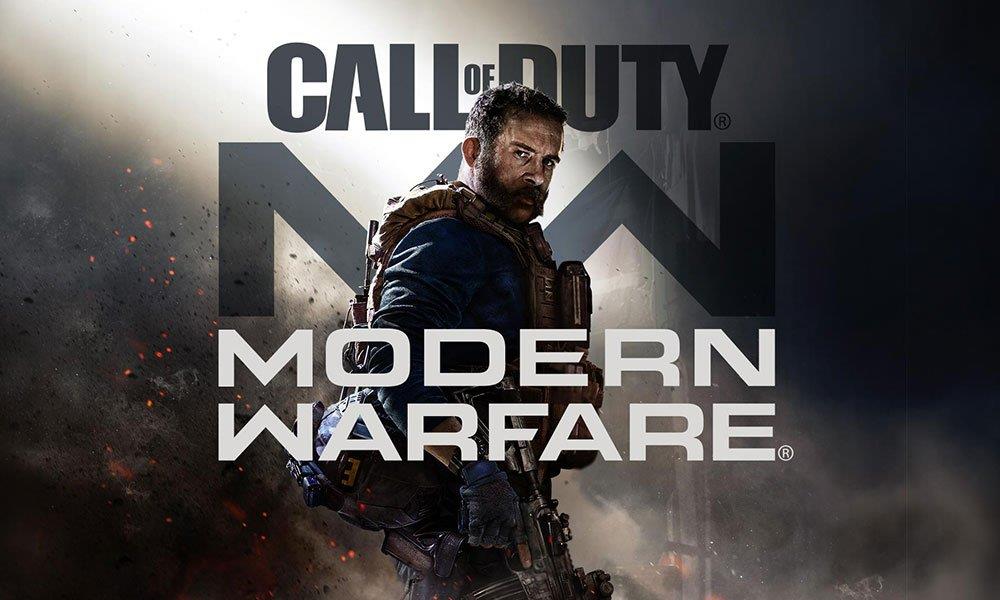
Fix: COD Modern Warfare kan inte komma åt onlinetjänster
Det är också värt att nämna att flera gånger har samma typ av fel som inte kan komma åt onlinetjänster inträffat tidigare för moderna krigföringsspelare. Det verkar som att det kan finnas flera orsaker bakom ett sådant problem som du kan stöta på under spelet eller när du ansluter till servrarna. Det kan vara ett internetproblem, ett antivirusprogram, föråldrade nätverksdrivrutiner, kontoproblem i spelet, serveravbrott, etc.
Här har vi nämnt ett par möjliga lösningar som borde hjälpa dig helt ur det här problemet. Se dock till att du har startat om ditt spel och din Wi-Fi-router en gång för att kontrollera problemet. Försök under tiden att slå på strömmen till din Wi-Fi-router för att uppdatera nätverksfelet (om något finns).
Läs också: Hur man åtgärdar Call of Duty Warzone Crash till skrivbordsproblem
Annonser
1. Kontrollera Activision Online Services
Närhelst det finns problem med onlinespelets anslutning till spelservern är det bättre att först kontrollera serverstatus eller onlinetjänststatus. Att göra så:
- Du måste besöka sidan Activision Online Services för att kontrollera det.
- Klicka sedan på rullgardinsmenyn och välj Call of Duty: Modern Warfare från listan.
- Om du kan se det Alla plattformar ONLINE då betyder det att det inte finns några problem med spelservrarna just nu.
- Du kan också klicka på Uppdatera länk för att manuellt uppdatera sidan.
Om du nu kan se att det finns ett problem med servern rekommenderar vi att du uppdaterar sidan flera gånger och väntar ett tag för att försöka igen.
Dessutom kan du följa det officiella Twitter-handtaget för Activision Assist för ytterligare uppdateringar och info i realtid.
2. Kör Game and Launcher som administratör
Du bör också köra spelets körbara fil som administratör på din dator för att få administratörsbehörighet. Annars kan det hända att kontrollen av systemet och användarkontot inte tillåter att processen körs korrekt. Att göra så:
Annonser
- Högerklicka på den installerade ModernWarfare.exe fil.
- Välj Egenskaper > Klicka på Kompatibilitet flik.
- Aktivera Kör det här programmet som administratör kryssruta.
- Klicka på Tillämpa och slå OK för att spara ändringar.
På samma sätt måste du följa samma steg för den specifika spelstartaren som Steam-klienten eller Battle.net-klienten. Ibland kan köra en spelstartare utan administratörsbehörighet också orsaka flera problem överhuvudtaget.
3. Verifiera spelfilernas integritet
Oavsett om du använder Steam-klienten eller Battle.net-klienten, har vi tillhandahållit båda metoderna för att kontrollera och reparera spelfiler. Att göra så:
Steam-användare:
Annonser
- Öppna Ånga klient > Gå till Bibliotek.
- Högerklicka på COD: Modern Warfare spel.
- Klicka på Egenskaper > Välj Lokala filer flik.
Annons
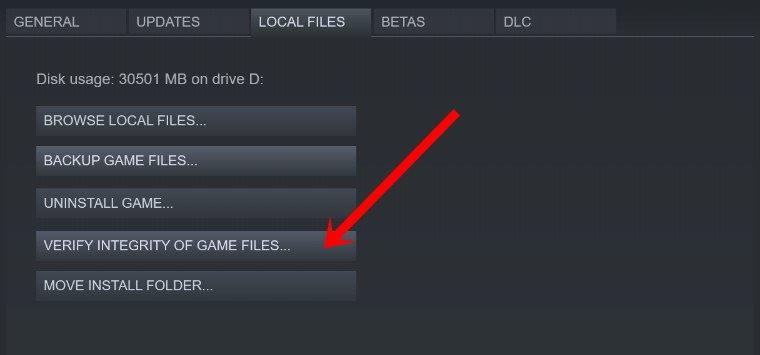
- Klicka sedan på Verifiera integriteten för spelfiler.
- Vänta tills processen är klar och starta om spelet för att kontrollera om problemet har åtgärdats eller inte.
Battle.net-användare:
- Öppna Blizzard Battle.net klient > Leta nu upp COD: Modern Warfare spel.
- Klicka på alternativ > Välj Skanna och reparera.
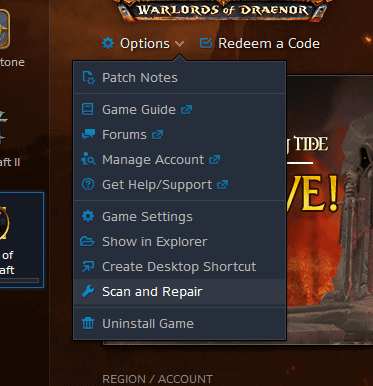
- Vänta tills processen är klar och se till att starta om din klient för att tillämpa ändringar.
- Nu kan du prova att köra MW-spelet igen.
4. Uppdatera nätverksdrivrutinen
Det kan också vara möjligt att din nätverksdrivrutin på något sätt blir föråldrad ett tag och det är därför du stöter på problem med serveranslutningen. Att göra detta:
- tryck på Windows + X nycklar för att öppna Snabbåtkomstmeny.
- Välj Enhetshanteraren > Dubbelklicka på Nätverksadaptrar.
- Nu, Högerklicka på det aktiva nätverkskortet.
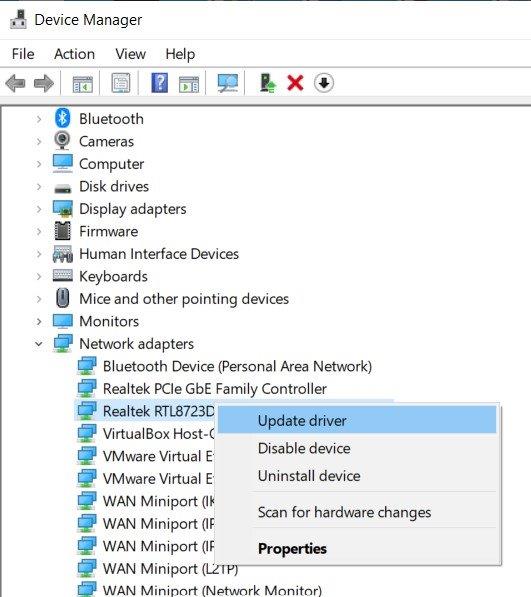
- Välj Uppdatera drivrutinen > Välj Sök automatiskt efter drivrutiner.
- Om det finns en tillgänglig uppdatering kommer den automatiskt att ladda ner och installera uppdateringen.
- När du är klar kan du starta om datorn för att tillämpa ändringarna.
- Slutligen kommer du att kunna fixa problemet med Call of Duty: Modern Warfare Unable To Access Online Services.
5. Länka Activision- och Blizzard-kontot
De flesta Call of Duty PC-spelare gör detta vanliga misstag att de inte ansluter eller länkar både Activision- och Blizzard-kontona. Se till att länka båda dessa konton korrekt.
- Besök Activisions webbsida > Klicka på LOGGA IN från det övre högra hörnet.
- Ange dina kontouppgifter och logga in.
- Klicka nu på PROFIL från det övre högra hörnet.
- Från KONTOLÄNKNING sektion, välj helt enkelt Länk till Battle.net-konto.
- När du är klar kommer du enkelt att kunna spela MW-spelet.
6. Inaktivera Windows-brandväggen och Defender
Windows OS levereras med både Windows Defender och brandväggssäkerhetsprogram aktiverade som standard. Som säkerhetsskyddsprogram kan dessa program börja blockera alla pågående anslutningar av ett specifikt spel till servrarna för att förhindra skadlig programvara eller onlineattacker. I det scenariot måste du inaktivera dem tillfälligt.
- Klicka på Start meny > Skriv Windows brandvägg och klicka på Windows Defender brandvägg från sökresultatet.
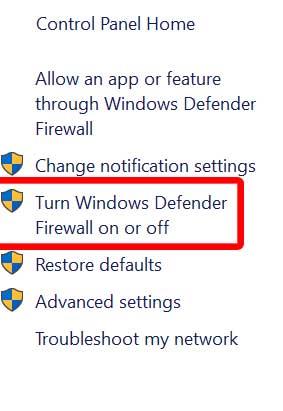
- Klicka nu på Slå på eller av Windows Defender-brandväggen från den vänstra rutan.
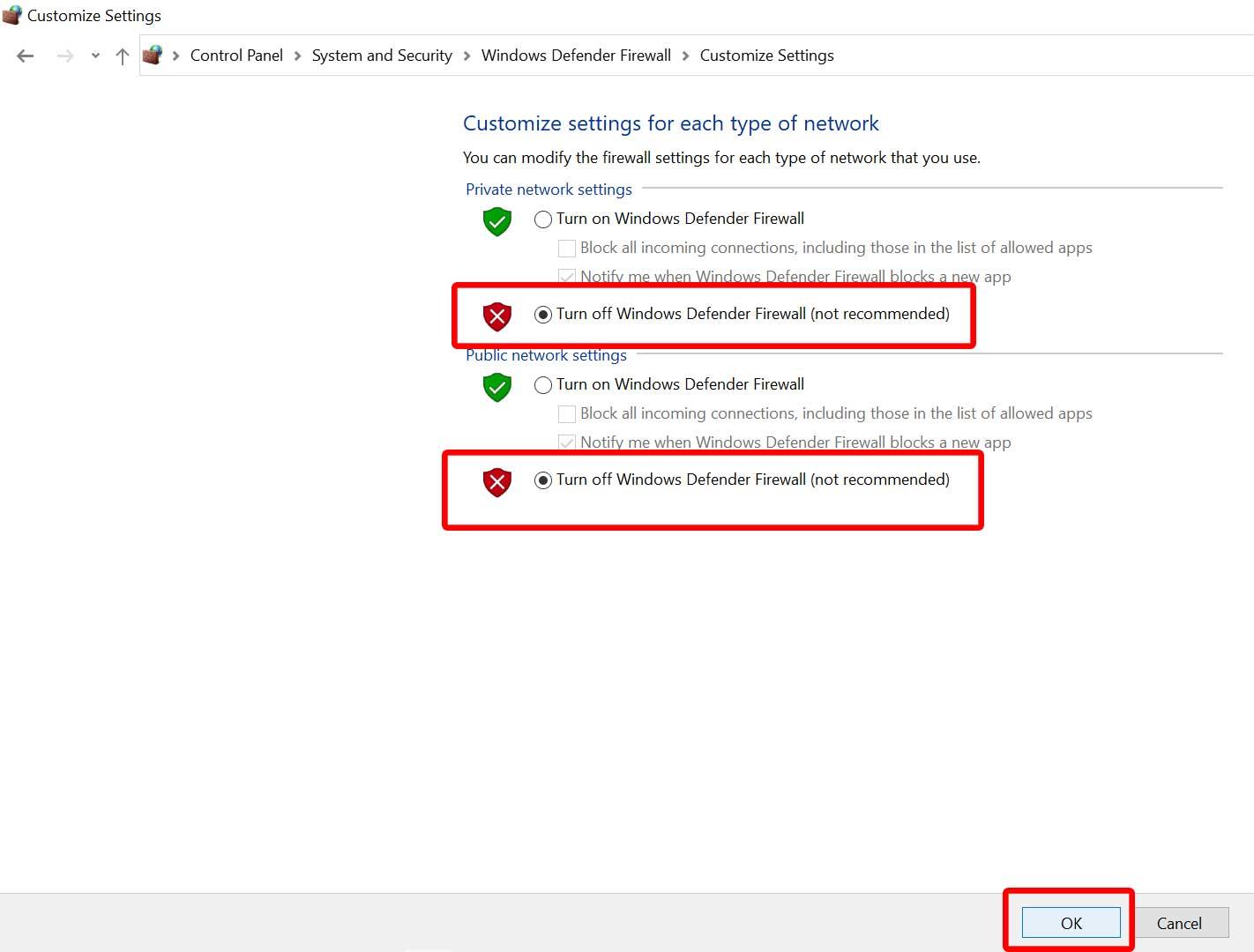
- Se till att stänga av alla Inställningar för privata, domäner och offentliga nätverk alternativ.
- Slutligen, klicka på OK för att spara ändringar.
Det borde åtgärda problemet med Call of Duty Modern Warfare Kan inte komma åt onlinetjänster helt.
Men om du inte vill stänga av den kan du låta spelfilerna köras genom brandväggen. Att göra det:
- Klicka på Start meny > Skriv Windows brandvägg och klicka på Windows Defender brandvägg från sökresultatet.
- Klicka på Tillåt en app eller funktion via Windows Defender-brandväggen från den vänstra rutan.

- Klicka nu på Ändra inställningar > Gå till Tillåt en annan app…
- Leta upp och välj Modern krigsföring > Välj båda Privat och offentlig kryssrutan för att tillåta det.
- När du har lagt till det, starta ditt spel och kontrollera om problemet fortfarande stör dig eller inte.
Slutligen bör du också inaktivera antivirusskyddet från Inställningar > Sekretess och säkerhet > Windows-säkerhet > Virus- och hotskydd > Hantera inställningar >Stäng av de Realtidsskydd växla.
Det är det, killar. Vi antar att den här guiden var till hjälp för dig. För ytterligare frågor, låt oss veta i kommentaren nedan.
FAQ
Varför fungerar inte Cod på min PC?
Inaktuella drivrutiner och operativsystem kan orsaka en mängd olika problem och är en av de första sakerna att kontrollera när ett spel har problem. Se till att din CoD-installationsmapp inte är inställd på Skrivskyddad. Detta kan orsakas av att spelets installationsmapp kopieras från en andra hårddisk.
Hur stänger jag av skrivskyddat läge i Call of duty?
Högerklicka på din Call of Duty-mapp. Välj Egenskaper. Avmarkera Skrivskyddad. Se till att ”Tillämpa ändringar på denna mapp, undermappar och filer” är markerat. Klicka på knappen Använd. Klicka på OK.
Stöds inte ditt operativsystem Cod mw?
PROBLEMET LÄGET? Många spelare där ute har fortfarande en enormt irriterande bugg där texten ”Ditt operativsystem stöds inte” dyker upp varje gång du försöker starta COD MW från Blizzard-appen. Detta kan för närvarande kringgås genom att helt enkelt trycka på ”nej” och sedan startar det efter att ha avslutat uppföljningsfönstret.
Är din status för Call of duty Warzone offline?
Några nya spelare har dock upptäckt att deras status är offline för spelet, även om det ser ut som om det har installerats färdigt. Lyckligtvis har vi allt du behöver veta när det kommer till varför din status för Call of Duty: Warzone kan vara offline för dig! Sök efter fler tips bara på Prima Games! Vad gör du?
Varför startar inte mitt spel?
Anledningen till att ditt spel inte startar kan bero på vissa ineffektiva systemkonfigurationer. Felhantering av minne och processor kan också spela en roll – för att inte tala om Windows-registerfel. För att hantera dessa problem på ett adekvat sätt föreslår vi att du kör Auslogics BoostSpeed. Det är ett systemunderhållsverktyg som upptäcker och löser registerproblem.
Varför fungerar inte mitt call of duty Vanguard?
Många Call of Duty: Vanguard-problem kan uppstå om någon av spelets filer är skadade och behöver repareras. Så det kan vara en bra idé att köra en filsökning för spelet i Battlenet. Så här kan du kontrollera integriteten hos Vanguards spelfiler med Battlenets Repair and Scan-alternativ.
Hur fixar jag call of duty singleplayer på Windows 10?
Ladda ner den CD-lösa fixen Klicka här för att ladda ner den CD-lösa Windows 10-fixen. 2. Installera fixen Gå till C:\Program Files (x86)\Call of Duty och installera patchen från ZIP. Call of Duty Singleplayer kommer nu att fungera. Ha så kul!
Varför fungerar inte call of Duty Modern Warfare på Windows 10?
Dessa versioner av Windows 10 är kända för att orsaka stabilitetsproblem med Call of Duty: Modern Warfare och stöds inte av spelet eftersom de inte längre stöds av Microsoft.Vi rekommenderar att du uppgraderar Windows 10 till Windows version 1809 eller senare. Följ stegen nedan för att uppdatera din Windows 10.
Kan du spela Call of duty på Windows 10 utan steam?
Lägg upp handledning RSS Hur man spelar Call of Duty [NON-STEAM] på Windows 10. Vi vet alla att Call of Duty inte längre fungerar med Windows 10. Denna guide med medelsvårighet visar hur du spelar CoD CD-version utan att ha kompatibilitetsproblem.
Vad ska man göra om call of duty inte fungerar på Xbox?
Om du har problem med Call of Duty, kontrollera Xbox-status innan du kontaktar support. Om du ser några tjänster med varningar utökar du tjänsten, rullar ned till Aviseringar och loggar in för att få ett meddelande när tjänsten är igång igen.
Vilka är flerspelarlägena i Call of Duty Modern Warfare?
Kämpa tillsammans med och mot medlemmar i Call of Duty-communityt i en mängd olika traditionella multiplayer – inklusive Team Deathmatch, Domination, Free-For-All och mer – och en mängd olika 6 mot 6 objektiva lägen, inklusive den helt nya VIP Escort och återlämnande av kontroll.
